هنگ کردن نوار ابزار ویندوز مشکل ناخوشایندی است که به علل مختلف اتفاق می افتد. مثلا ممکن است یک برنامه جانبی را روی سیستم نصب کرده باشید که به دلیل ناسازگاری با ویندوز منجر به عدم پاسخگویی تسک بار شود. نوار وظیفه در بخش پایین صفحه دسکتاپ وجود دارد و به شما اجازه می دهد تا نرم افزارهای در حال اجرا را مشاهده نمایید.
اما گاهی اوقات Task Bar فریز می شود، به گونه ای که به فرامین شما پاسخ نمی دهد. حتی این احتمال وجود دارد که میانبرهای صفحه به درستی کار نکنند. متاسفانه اختلال هنگ کردن نوار وظیفه بیشتر از جانب کاربران ویندوز ۱۰ گزارش شده است. لذا بر آن شده ایم نحوه رفع این مشکل را در نسخه ۱۰ ویندوز به طور کامل آموزش دهیم.

فهرست مطالب
چه دلایلی باعث هنگ کردن نوار ابزار ویندوز می شوند؟
ویندوز ۱۰ به خاطر سهولت در استفاده، سازگاری مطلوب با برنامه های جانبی و امنیت بالا بین افراد محبوبیت زیادی دارد. البته این نسخه گاهی دچار مشکلاتی می شود که کاربران را سردرگم و کلافه می کند. از جمله این ایرادات هنگ کردن نوار ابزار ویندوز است که به دلایل زیر رخ می دهد:
- خراب شدن فایل های سیستمی
- غیرفعال شدن مدیر کاربر
- ناسازگاری نرم افزارهای جانبی با ویندوز ۱۰
- تنظیمات نادرست حساب کاربری
- خراب بودن حساب کاربری
- به روز رسانی سیستم عامل
- متوقف شدن سرویس User Manager
نحوه برطرف کردن مشکل فریز شدن تسک بار ویندوز
تسک بار یکی از مهم ترین بخشهای سیستم به شمار می رود که امکان کنترل برنامه ها را در اختیارتان قرار می دهد. اما ممکن است این بخش به دلایل مختلف از کار بیفتد و اصطلاحاً منجمد شود. در صورتی که با فریز شدن تسک بار ویندوز درگیر هستید، می توانید برای رفع این ایراد از راه کارهای زیر کمک بگیرید:
خارج شدن از سیستم
یکی از بهترین ترفندها برای پایان دادن به اختلال عدم پاسخگویی Task Bar این است که از سیستم خارج شده و مجدداً وارد شوید. اگر از کار افتادن نوار وظیفه به علت اختلالات جزئی باشد، با این روش به سرعت می توانید مشکل پیش روی خود را حل کنید.
راه اندازی مجدد ویندوز اکسپلورر
روش دیگر برای رهایی از ایراد آزاردهنده هنگ کردن نوار ابزار ویندوز این است که Windows Explorer را مجدداً راه اندازی نمایید. برای راه اندازی ویندوز اکسپلورر مطابق مراحل زیر از طریق دکمه start اقدام کنید:
- وارد منوی start شوید و گزینه task manager را برگزینید.
- روی عبارت more details کلیک کنید، سپس آیتم processes را روی حالت فعال قرار دهید.
- در گام بعدی روی ویندوز اکسپلورر کلیک راست نمایید و از بین گزینه های ظاهر شده ریستارت را انتخاب کنید.
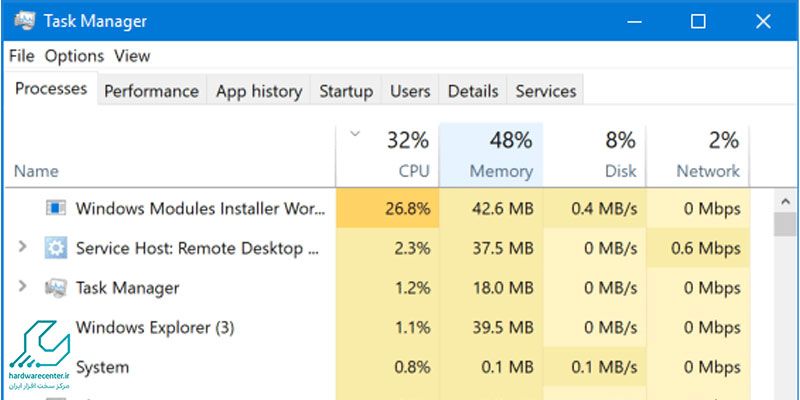
اجرای اسکن SFC
همان طور که گفته شد، یکی از دلایل هنگ کردن تسک بار ویندوز ۱۰ وجود فایل های سیستمی خراب است. در چنین مواقعی می توانید با اجرای اسکن SFC به این مشکل غلبه نمایید. زیرا ابزار System File Checker فایل های مهم رایانه شما را اسکن کرده و نسخه های صحیح را تایید می کند. سپس در صورت پیدا کردن فایل های اشتباه یا آسیب دیده آن ها را با نمونه های صحیح جایگزین می سازد. جهت اجرای اسکن SFC و برطرف کردن مشکل هنگ کردن نوار ابزار ویندوز است مطابق مراحل زیر عمل کنید:
- وارد منوی استارت شوید و عبارت cmd را در کادر جستجوی ویندوز ۱۰ وارد نمایید.
- پس از اجرای Command Prompt گزینه run as administrator را انتخاب کنید.
- حالا باید فرمان Sfc /scannow را در پنجره Command Prompt تایپ کنید، سپس از روی کیبورد دکمه Enter را بزنید.
- در مرحله نهایی رایانه خود را Restart نمایید.

اجرای DISM
متخصصان نمایندگی دل در غرب تهران توصیه می کنند پس از انجام اسکن SFC حتماً اقدام به اجرای DISM نمایید. این کار باعث می شود نوار وظیفه از حالت انجماد خارج شده و به دستورات شما پاسخ دهد. جهت اجرای DISM مطابق مراحل پیش بروید:
- عبارت cmd را در کادر جستجوی ویندوز تایپ کنید تا Command Prompt به عنوان مدیر اجرا شود.
- حالا برای پایان دادن به اختلال هنگ کردن نوار ابزار ویندوز در پنجره پیش روی خود عبارت Dism /Online /Cleanup-Image /RestoreHealth را وارد سازید.
- دکمه Enter را از روی کیبورد کامپیوتر بفشارید و کمی صبر کنید تا عملیات به اتمام برسد.
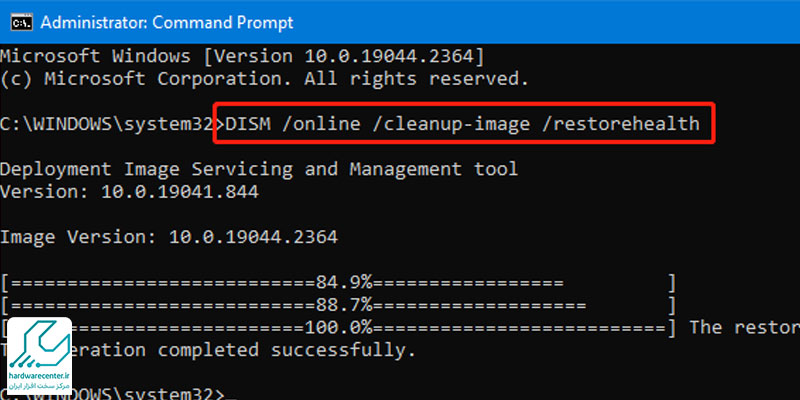
بررسی سابقه به روز رسانی
بعضی مواقع بلافاصله پس از به روز رسانی سیستم عامل اختلال قفل شدن نوار وظیفه در ویندوز ۱۰ پیش می آید. به این صورت که بعد از دریافت ورژن جدید سیستم عامل، تسک بار از کار می افتد و ارور می دهد. در چنین شرایطی کافی است نسخه آپدیت شده را حذف کنید تا عملکرد نوار ابزار به حالت عادی برگردد.
غیرفعال سازی بخش اخبار و علایق
گاهی کندی عملکرد نوار وظیفه به این صورت است که می توانید روی آن کلیک کنید. چنانچه تسک بار به طور کامل در حالت انجماد قرار نگرفته باشد، بهتر است بخش اخبار و علایق را غیر فعال نمایید. سپس در صورتی که مشکل هنگ کردن نوار ابزار ویندوز برطرف نشد، به سراغ راه کار بعدی بروید.
غیر فعال کردن User Manager
همان طور که پیشتر نیز اشاره شد، توقف سرویس User Manager یکی از عواملی است که به فریز شدن نوار ابزار ویندوز می انجامد. لذا برای خارج کردن Task Bar از حالت انجماد باید User Manager را با دنبال کردن مراحل زیر فعال نمایید:
- در نوار جستجوی ویندوز عبارت msc را وارد کنید، سپس از بین نتایج جستجو برنامه Services را برگزینید.
- در گام بعدی روی User Manager دابل کلیک کنید تا پنجره مربوط به آن باز شود.
- حالا باید نوع استارت آپ را در حالت Automatic تنظیم نمایید و روی دکمه Stop بزنید.
- جهت آپدیت کردن فرآیند گزینه Start را انتخاب کنید.
- به ترتیب روی آیتم های OK و Apply بزنید تا تغییرات اعمال شده در دستگاه ذخیره شود.
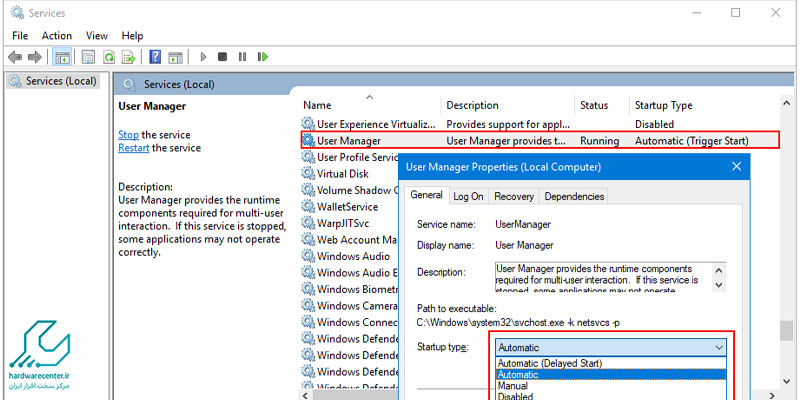
استفاده از PowerShell
راه کار دیگر برای حل ایراد هنگ کردن نوار ابزار ویندوز استفاده از PowerShell مطابق مراحل زیر است:
- کلیدهای ترکیبی Ctrl + Shift + Esc را از روی کیبورد رایانه به طور همزمان بفشارید.
- پس از اجرای Task Manager وارد تب Services شوید.
- اطمینان حاصل کنید که سرویس mpssvc (Windows Defender Firewall) در حال اجرا است. در غیر این صورت روی آیتم مربوطه کلیک راست نمایید و گزینه Start را برگزینید.
- وارد منوی File شوید و روی گزینه Run new task کلیک کنید. سپس عبارت powershell را وارد سازید.
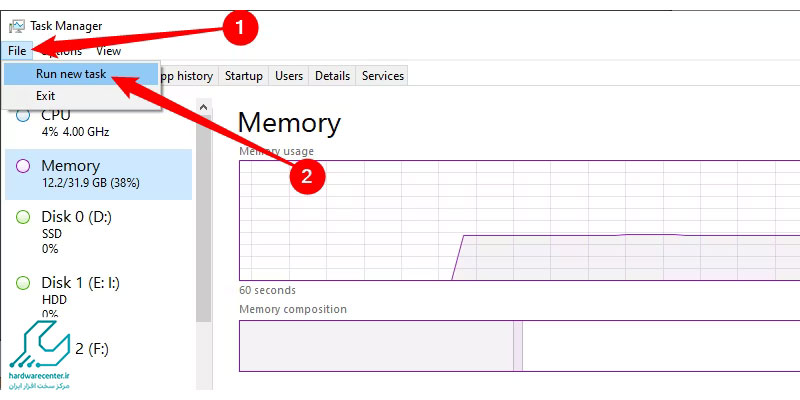
- تیک گزینه Create this task with Administrative Privileges را بزنید و دکمه OK را انتخاب نمایید.
- فرمان زیر را کپی کرده و در پنجره PowerShell Windows Paste وارد کنید، نهایتاً دکمه Enter را بفشارید:
Get-AppXPackage -AllUsers | Foreach {Add-AppxPackage -DisableDevelopmentMode -Register “$($_.InstallLocation)\AppXManifest.xml”}
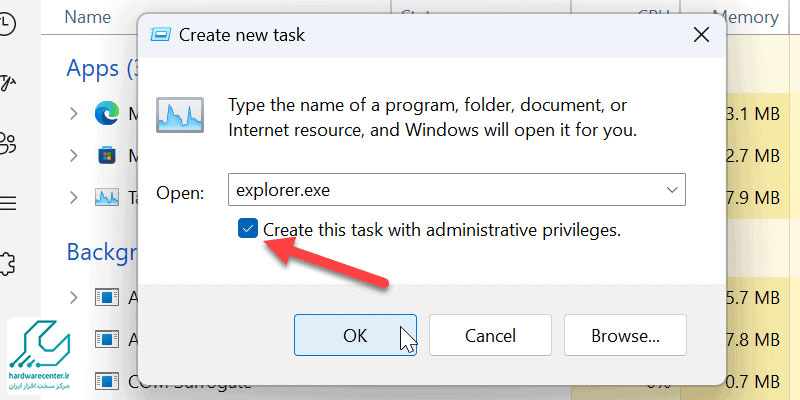
ایجاد حساب کاربری جدید
ممکن است هنگ کردن نوار ابزار ویندوز به دلیل خراب بودن اکانت شما باشد. نادرست بودن پیکربندی های مربوط به حساب کاربری نیز فریز شدن تسک بار را به دنبال دارد. در چنین شرایطی مراحل زیر را طی نمایید تا با ایجاد یک حساب کاربری جدید به بهبود عملکرد نوار وظیفه کمک کنید:
- برای دسترسی به بخش تنظیمات ویندوز کلیدهای ترکیبی Win + I را به طور همزمان بفشارید. در صورتی که نوار ابزار از کار افتاده است، می توانید پنجره Task Manager را اجرا کنید. سپس یک تسک جدید ایجاد نمایید و عبارت ms-settings را وارد سازید؛ در آخر روی دکمه OK بزنید.
- حالا برای ایجاد حساب کاربری جدید روی گزینه Accounts کلیک کنید، سپس Family & other people را برگزینید.
- جهت اضافه کردن یک کاربر جدید نیز آیتم «افراد دیگر» را انتخاب نمایید.
- در ادامه روند رفع مشکل هنگ کردن نوار ابزار ویندوز روی عبارت «اطلاعات ورود به سیستم این شخص را ندارم» بزنید. سپس گزینه «افزودن کاربر بدون اکانت مایکروسافت» را برگزینید.
- در مرحله نهایی نام کاربری و پسورد مورد نظر را وارد نمایید و روی دکمه Next بزنید.

تعویض هارد دیسک
آخرین روش برای رفع ایراد هنگ کردن نوار وظیفه تعویض هارد دیسک است. توجه داشته باشید که نصب درایو جدید نیاز به تخصص و مهارت بالا دارد. لذا انجام این کار را بر عهده تیم کارکشته مرکز مرکز تعمیر لپ تاپ دل بگذارید.





